モバイル決済である〝LINE Pay〟ですが、LINE PayでLINEスタンプの購入は可能なのでしょうか。また、購入後はどのようにしてスタンプを使うのでしょうか。疑問についてご説明します。
〝LINE STORE〟ならLINE Payを使ってスタンプ購入できる!
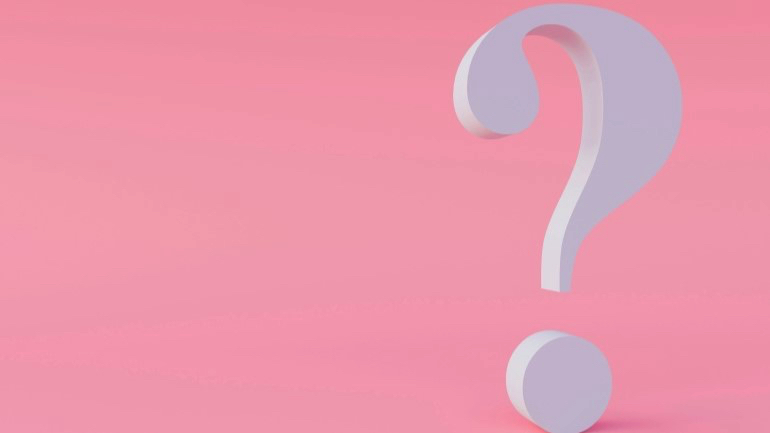
LINE Payを使用してスタンプの購入ができるのは〝LINE STORE〟のみです。スタンプショップではLINE Payを使ってスタンプは買えません。
スタンプを購入できる〝LINE STORE〟と〝スタンプショップ〟の違いは?
スタンプの購入方法は、〝LINE STORE〟と〝スタンプショップ〟の2種類あります。
〝LINE STORE〟はスマホやPCからLINEの有料スタンプや着せかえ、LINE GAMEで利用できるコイン(仮想通過)の購入ができるサービスで、LINE Payやクレジットカード決済、携帯キャリア決済などで支払い可能です。
一方、〝スタンプショップ〟は「LINE」アプリ内でスタンプを購入する方法で、LINEコイン(アプリ内課金)にて支払いを行います。
【参考】ヘルプセンター
【参考】LINEコインの購入方法
LINE Payを使ってスタンプを買う方法
先ほど説明しましたが、LINE Payを使ってスタンプを購入したいなら、〝LINE STORE〟にて買います。購入方法は、PCとスマホそれぞれ共通しているのでご説明します。
LINE Payを使ってスタンプ購入する方法【PC/iPhone/Androidスマホ】
今回はAndroidスマホを使って説明します。PC、iPhone、Androidスマホそれぞれ共通しているので是非参考にして下さい。
[1]Webにて〝LINE STORE〟を開いて、購入したいスタンプを選んで〝購入する〟をタップします。
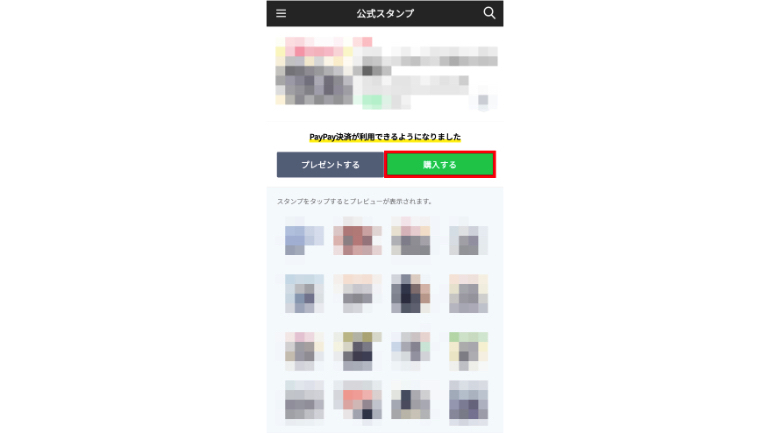
[2]LINEにログイン後、決済方法をLINE Payと選択後、〝確認〟をタップします。
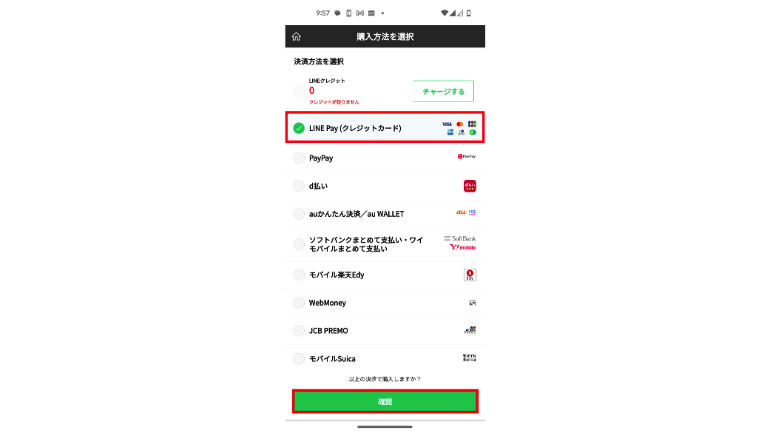
LINE STOREで購入したスタンプはプレゼントすることも可能
購入ページで〝プレゼントする〟ボタンがあるスタンプは、友だちへプレゼントすることができます。
[1]LINE STOREへログイン後、プレゼントしたいスタンプを選んで〝プレゼントする〟をタップ。プレゼントしたい相手を選択して〝確認〟を選択します。
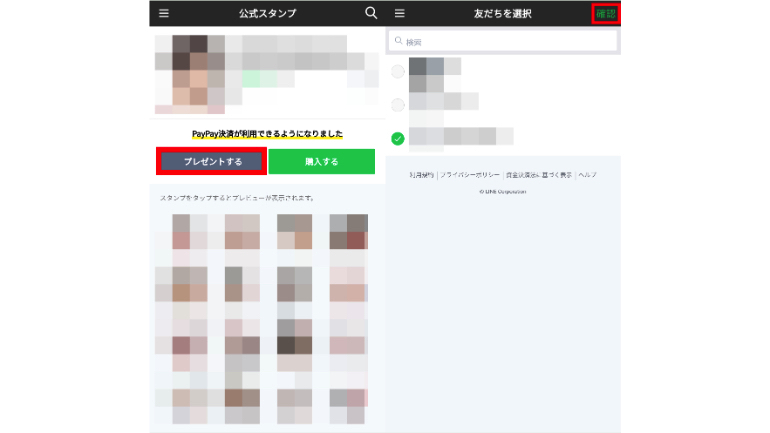
[2]トークに送信されるプレゼント用のテンプレートを選んで、〝プレゼントを購入する〟をタップします。
[3]希望する購入方法にチェックを入れて〝確認〟を選びます。
[4]購入方法に応じて必要な情報を入力します。
操作が完了すると、LINEのメッセージで相手にスタンプが贈られます。
〝LINE STORE〟で購入したスタンプが使えないのはなぜ?
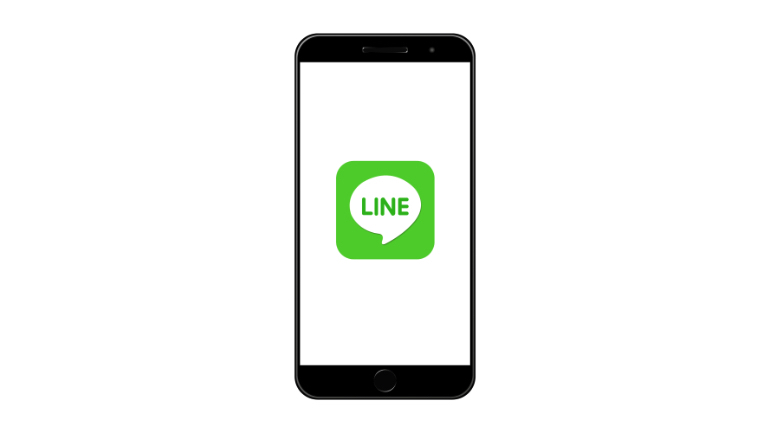
LINE STOREで購入したスタンプは、アプリ側でダウンロードする必要があります。LINE STOREの購入履歴には表示されているのに、アプリ内の〝購入履歴〟に表示されていないなら、アプリや端末を再起動した後、以下を試してみましょう。
[1]LINEの設定画面を開きます。
[2]〝スタンプ〟をタップします。
[3]〝購入履歴〟を選びます。
[4]LINE STOREで購入したスタンプをタップ。
[5]〝ダウンロード〟をタップすると完了です。
もし上記の手順を試しても問題が解決しない場合は、以下に問い合わせるのがおすすめです。
・お問い合わせフォームで問い合わせる。
・LINEかんたんヘルプの公式アカウントを友だちに追加。
LINEトークで発生している問題を投稿する。
【参考】LINE|ヘルプセンター
※データは2023年6月上旬時点での編集部調べ。
※情報は万全を期していますが、その内容の完全性・正確性を保証するものではありません。
※製品のご利用はあくまで自己責任にてお願いします。
文/山田ナナ















 DIME MAGAZINE
DIME MAGAZINE













